一、打开VMware软件,设置基本硬件信息
1.点击文件,选择【新建虚拟机】

2.选择【典型】,下一步
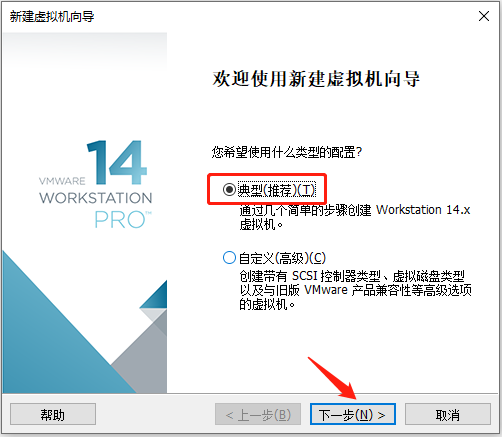
3.选择【稍后安装操作系统】,下一步
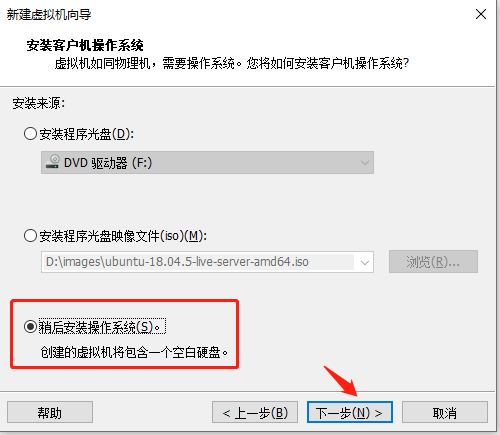
4.选择【Linux】及【Ubuntu 64位】,下一步
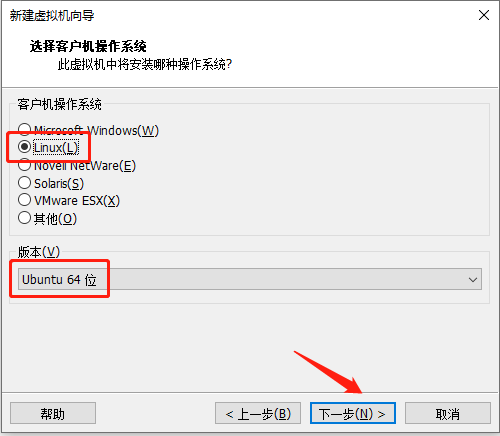
5.虚拟机名称随意填写,选择虚拟机保存的位置,下一步
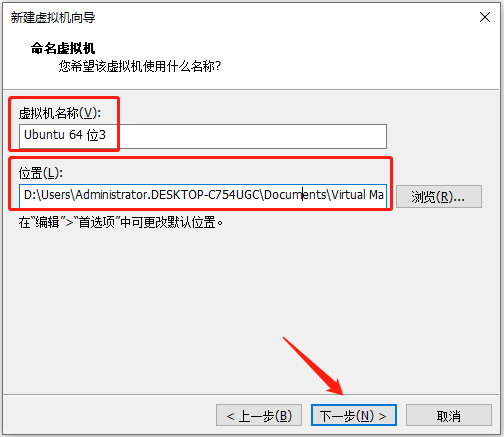
6.磁盘大小根据自己的需求而定,选择下一步

7.选择【自定义硬件】,设置内存,内核,网络,iso镜像等
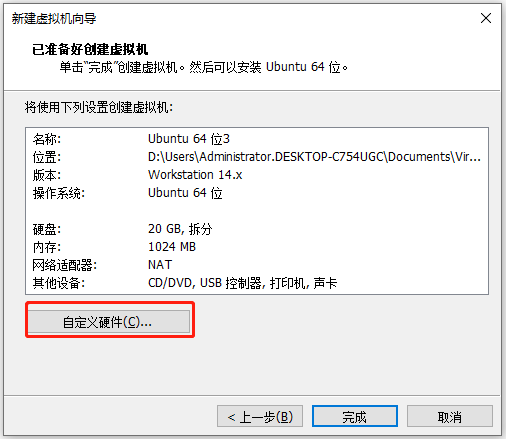
8.内存,内核,根据需求定
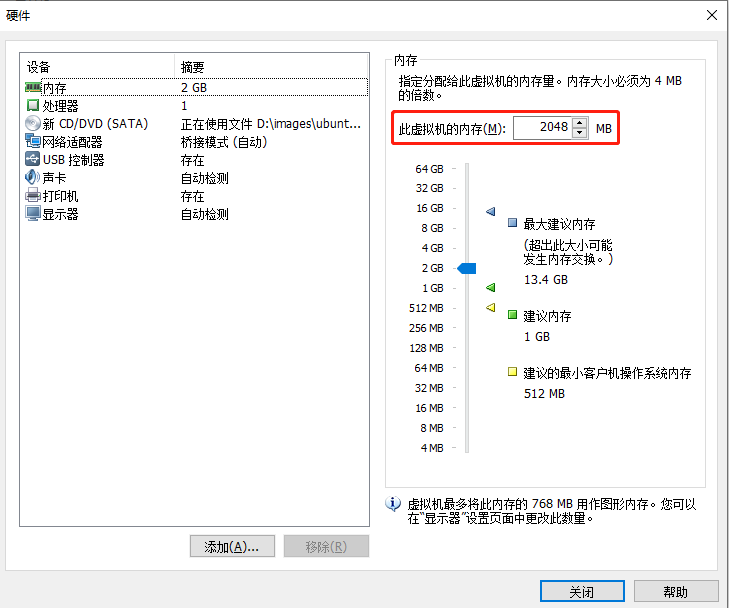
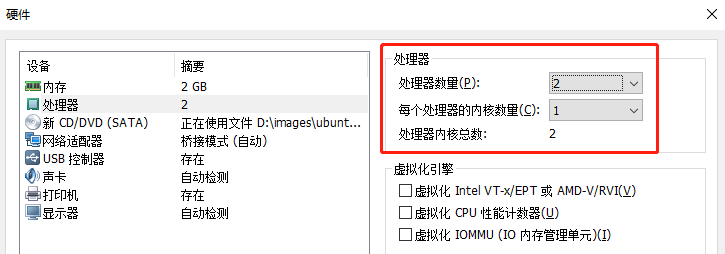
9.勾选【启动时连接】,选择镜像所在位置
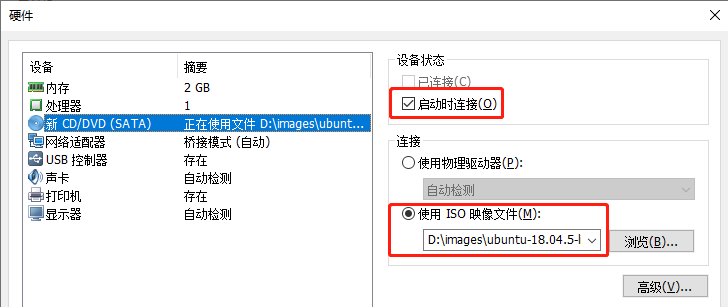
10.网络选择,根据需求而定,我这里选择的是桥接
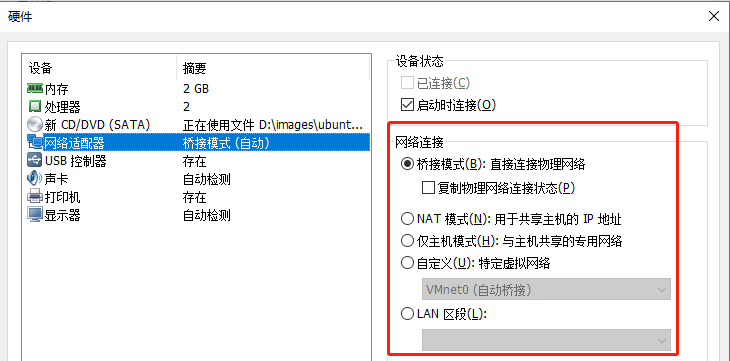
11.不用选项就可以删除,然后关闭
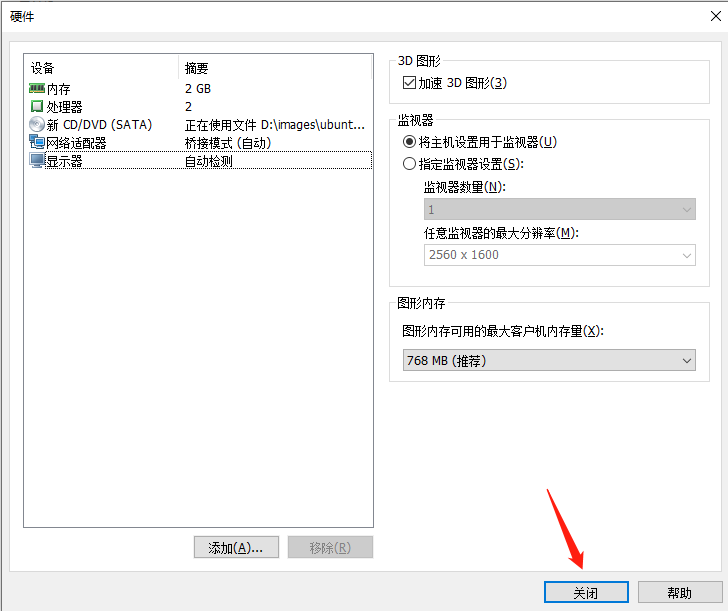
12. 选择【完成】,虚拟机即可配置完成
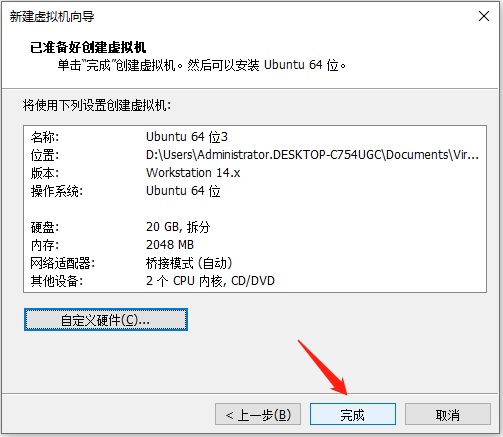
二、ubuntu 系统安装
1.选择【开启此虚拟机】
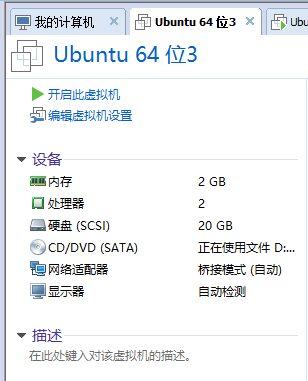
等待。。。
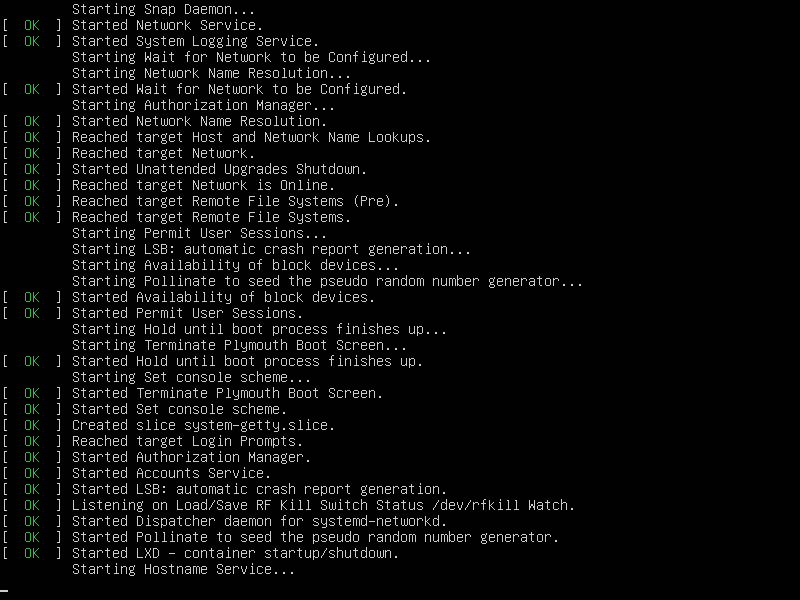
2. 选择【English】,然后回车

3.设置布局,键盘样式,默认即可,然后Done

4.设置网络,可以自定义,默认即可,然后Done
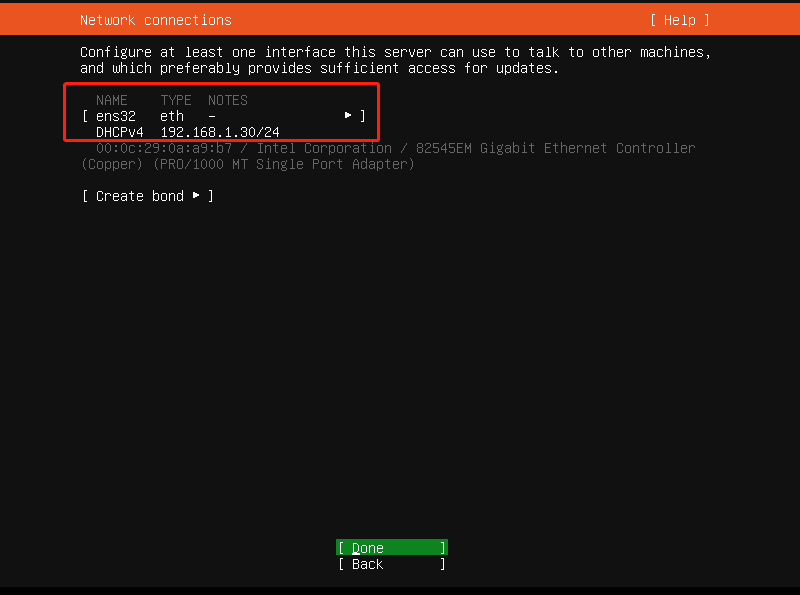
5.这一步设置代理地址,我们不需要,可直接跳过,Done
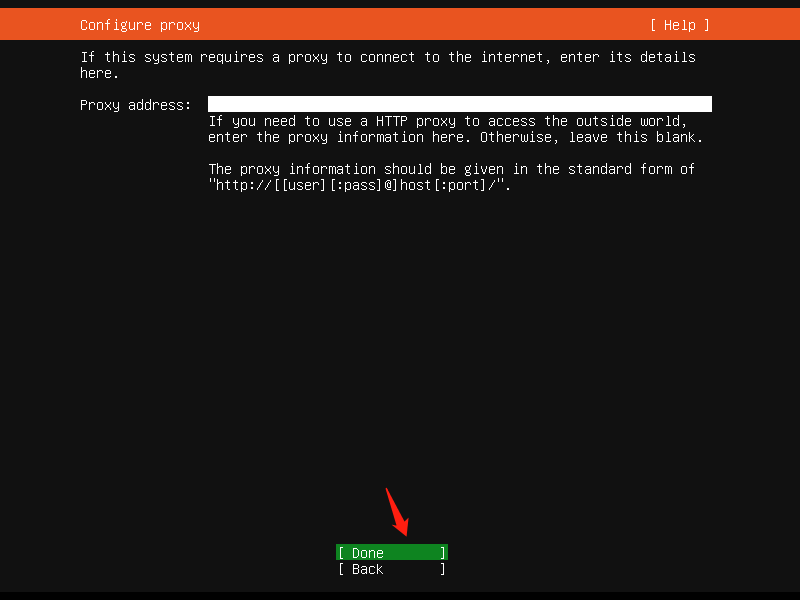
6.修改为国内比较快的镜像源,我这里改为阿里云镜像源,然后Done
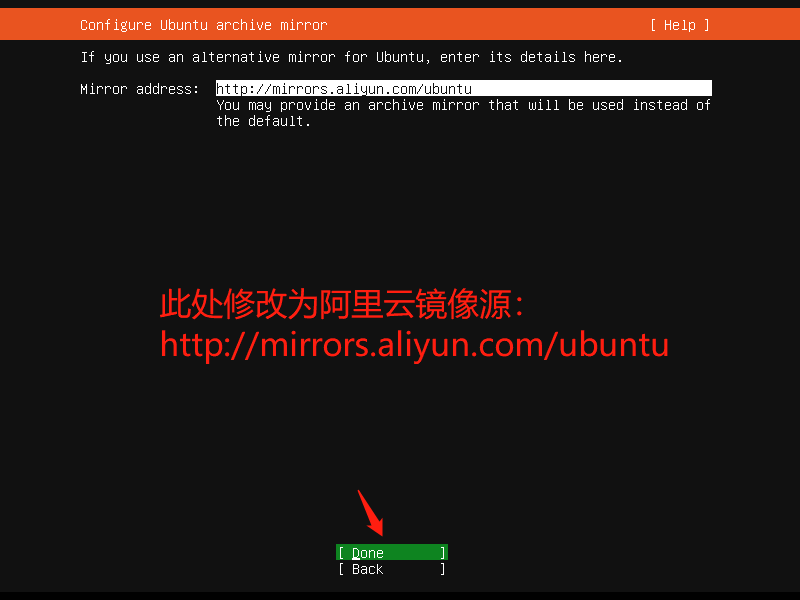
7.安装程序更新选择,这里选择不更新,回车

8.磁盘设置,这里默认系统自动分配即可,然后Done
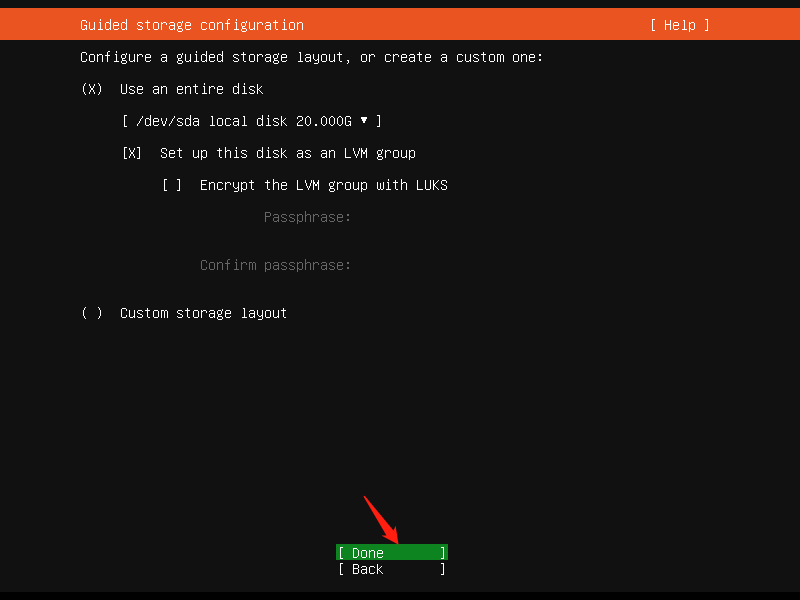
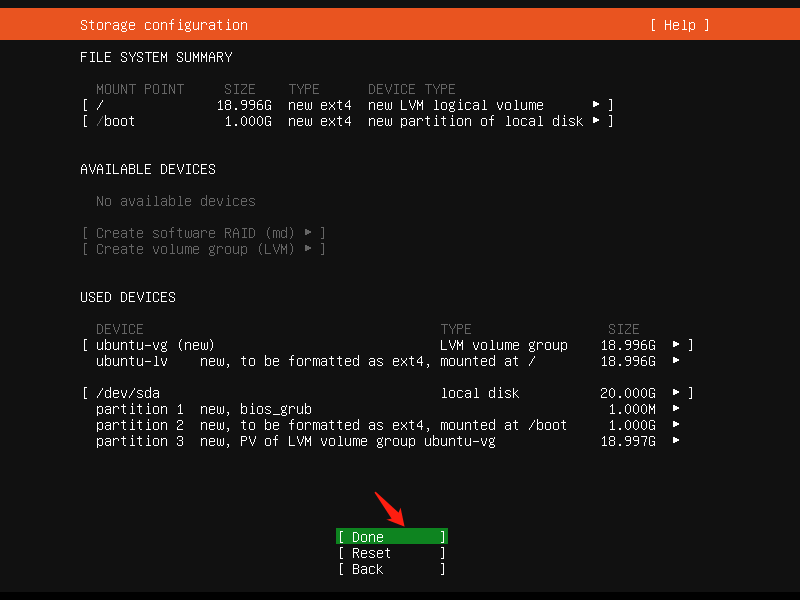
9.是否选择磁盘上的数据格式化,选择【continue】继续即可

10.填写用户名,主机名,及密码,然后Done
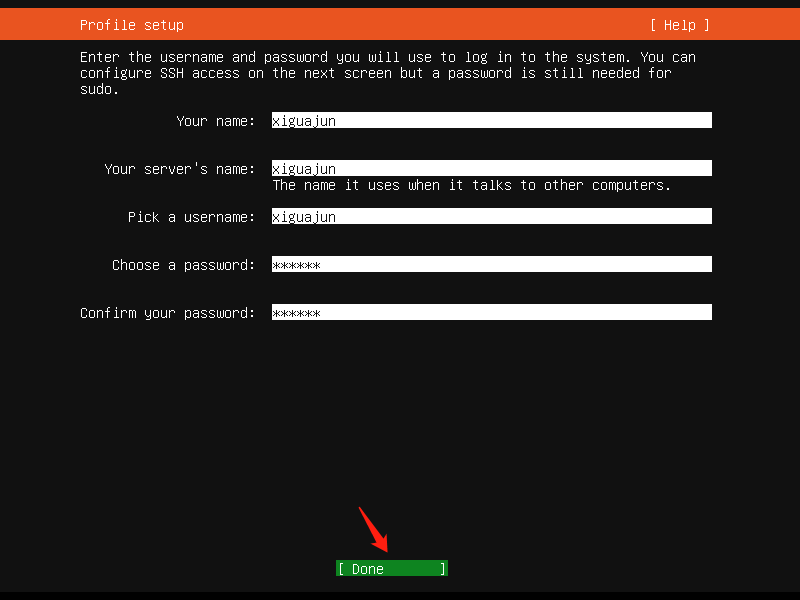
11.选中,按空格键,安装openssh,不需要导入密钥,(不安装否则外部软件无法连接到虚拟机),然后Done

12.这里是选择一些自动安装的应用,这里不选择,直接Done
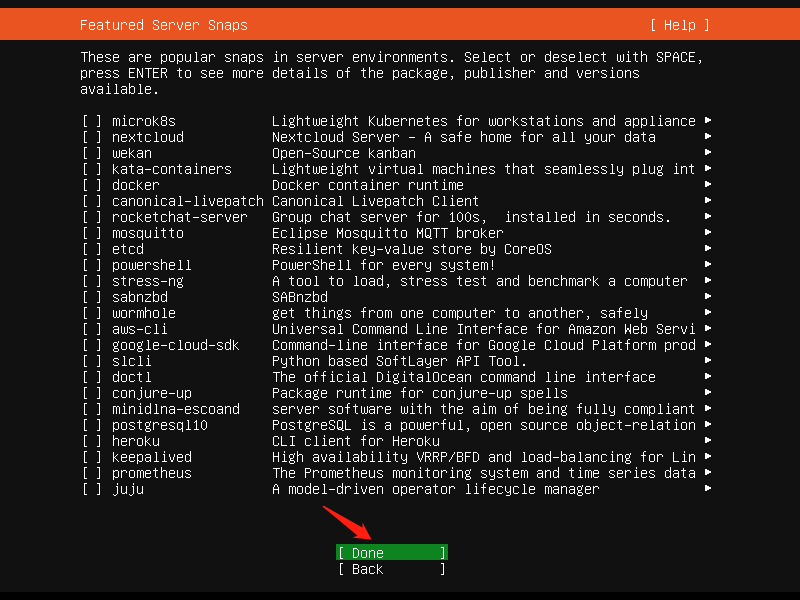
13.更新升级并重启
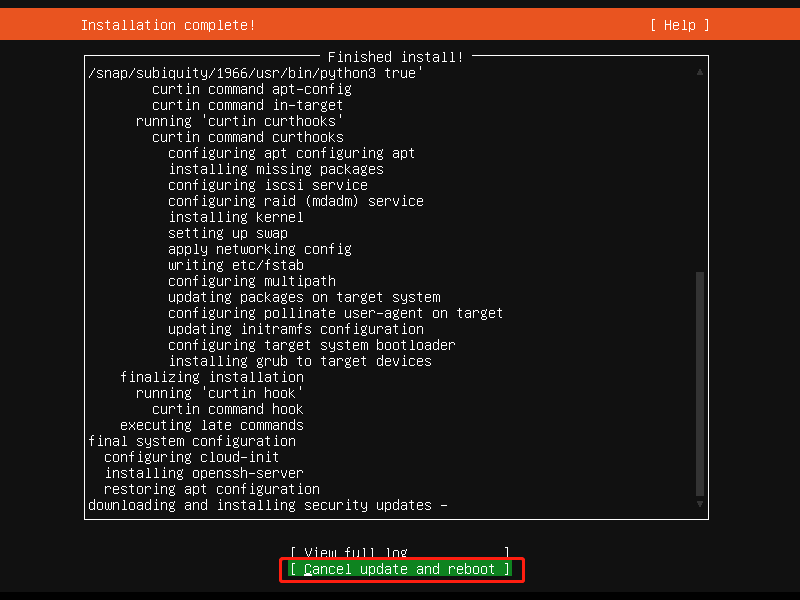
14.删除安装介质,直接回车重启

15.此时进入到登录界面
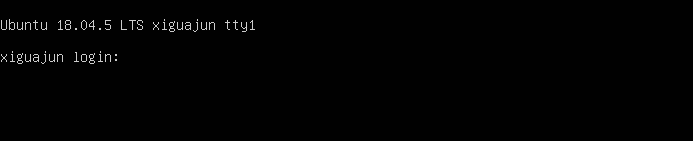
16.登录成功,查看IP
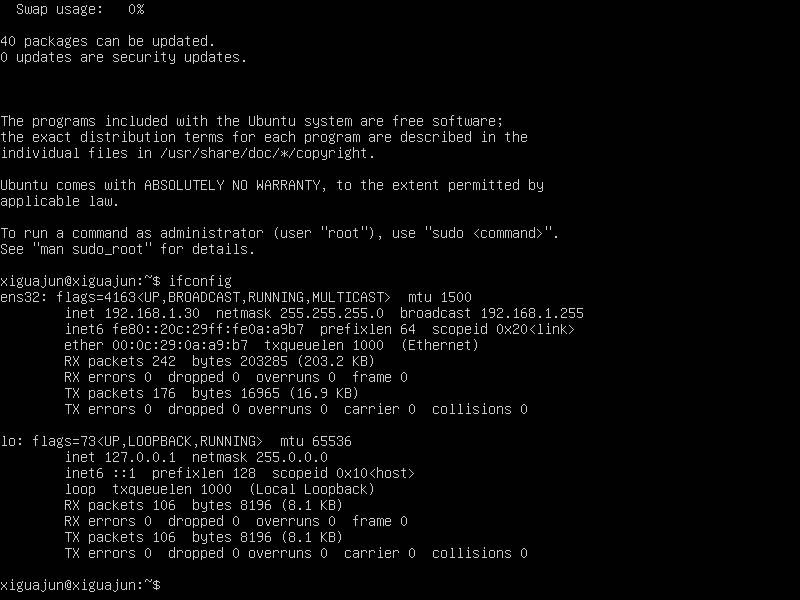
至此,Ubuntu 18.04.5 安装完毕!!!
apt 是包管理器的命令:
一、apt update
是更新软件包的最新列表(注:只是更新列表,并不是更新软件包)
只检查,不更新(已安装的软件包是否有可用的更新,给出汇总报告)
用法:sudo apt update
二、apt upgrade
更新已安装的软件包
用法:sudo apt upgrade 软件包名
三、apt list --upgradable
sudo apt list --upgradable # 查看可升级的软件信息
sudo apt list --upgradable -a # 查看可升级的软件的全部版本信息
其他命令
1. 查看系统版本信息
root@ubuntu_ceshi:~# lsb_release -a No LSB modules are available. Distributor ID: Ubuntu Description: Ubuntu 18.04.5 LTS Release: 18.04 Codename: bionic